Cómo instalar y actualizar la última versión de firmware de la cámara Sony

Ya sea que sea un fotógrafo profesional o un aficionado, lo último que desea es que su cámara Sony falle repentinamente justo cuando está en medio de tomar una escena encantadora.
La mayoría de las veces, estos fallos se deben a un firmware desactualizado . Si este es el caso, es importante aprender cómo actualizar el firmware de su cámara Sony a la última versión.

Método paso a paso para actualizar la última versión de firmware de la cámara Sony
Pero antes de continuar, asegúrese de que la batería de su cámara esté completamente cargada, de lo contrario, su cámara dejará de funcionar si la batería se agota repentinamente en medio de las actualizaciones de firmware.
Siga estos pasos para la actualización del firmware :
Verifique la versión actual del firmware de su cámara Sony
Simplemente enciéndalo, presione el botón de menú y vaya al icono de la caja de herramientas para el menú de configuración. Busque y seleccione la opción VERSIÓN para mostrar la versión actual del firmware de la cámara.
Visita esupport.sony.com
Escriba el número de modelo de la cámara o use la opción «Seleccione su tipo de producto» en la pantalla para obtener los detalles del número de modelo específico de su cámara. Puede buscar este detalle en la etiqueta que se encuentra debajo de su cámara si no está seguro del número de modelo.
Elija el firmware de su cámara
Una vez que llegue a la página web específica de la cámara, desplácese hacia abajo y busque la sección Descargas. Use el cuadro desplegable para elegir el sistema operativo de su computadora. Después de elegir el sistema operativo de computadora correcto, verá el enlace al firmware adecuado. Haga clic en el enlace al firmware de su cámara.
Descarga la Nueva Versión de Firmware de tu Cámara Sony
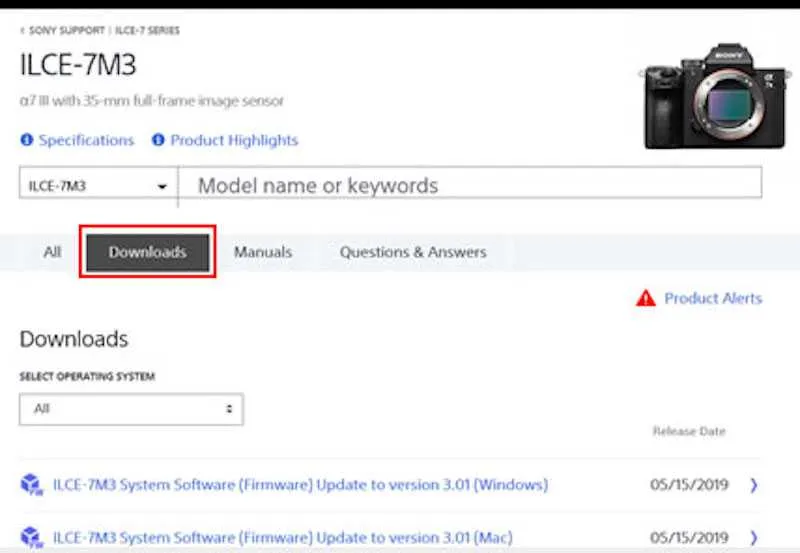
Haga clic en el botón Descargar en la página de Actualización del software del sistema. Descarga este software a tu PC y recuerda dónde lo guardaste.
Después de la descarga, busque y haga doble clic en el archivo para iniciar el Actualizador de software del sistema.
Configura tu cámara Sony para la actualización del firmware
Apague su cámara y retire su tarjeta de memoria. No conecte su PC a su cámara primero hasta que se le indique.
Encienda la cámara y presione su botón Menú. Elija el icono de la caja de herramientas para el Menú de configuración y verifique que la conexión USB de la cámara esté configurada en Almacenamiento masivo.
Conecte su cámara a su PC con el cable USB que viene con ella. Puede usar el USB C o el Micro USB si su cámara tiene ambos para continuar con la actualización del firmware.
Siga las instrucciones para instalar la actualización de firmware de la cámara Sony
La ventana del Actualizador del software del sistema de la cámara aparecerá en la pantalla de la PC después de que se realice la conexión USB con la pantalla de la cámara y se mostrará el mensaje que dice «Siga las instrucciones de la computadora».
Siga las instrucciones en la pantalla de la PC para comenzar la actualización del firmware. Nunca desconecte el cable USB ni apague la cámara hasta que haya terminado con el proceso de actualización.
El proceso puede demorar 10 minutos o más según el tipo específico de actualización. La pantalla de su computadora mostrará un indicador de estado. Haga clic en el botón Finalizar en la pantalla después de que finalice el proceso de actualización. No quites el cable USB todavía.
Detenga la conexión USB después de que la pantalla LCD de la cámara muestre «Camera Update Complete». Haga clic en el icono para quitar hardware en la bandeja de tareas en la esquina inferior derecha de la pantalla de Windows.
Desconecte el cable USB tanto de la computadora como de la cámara. Siga las instrucciones en la pantalla LCD de la cámara para completar la actualización. Es posible que deba apagar la cámara, quitar y volver a colocar la batería y volver a encender la cámara.
Siga los pasos anteriores para actualizar su cámara Sony a la última versión de su firmware.



Deja una respuesta